Aplikacja Gmail na iOS umożliwia dodawanie wielu kont e-mail, więc jeśli chcesz przełączyć się na inne konta, wystarczy kilka dotknięć. Dzięki tej funkcji możesz logować się do wszystkich swoich kont Gmail w jednej aplikacji bez logowania się i wylogowywania, aby czytać i wysyłać pocztę z innych.
Przełączanie się na inne konto w aplikacji Gmail jest łatwe, ponieważ Twoje konta są przechowywane w menu - w tym samym miejscu, w którym dodajesz inne konta Gmail.
Te instrukcje dotyczą urządzeń z iOS 11 lub nowszym oraz aplikacji Gmail w wersji 5.0.181202 lub nowszej.
Jak dodać dodatkowe konta do aplikacji Gmail na iOS
Rzadko zdarza się już mieć jeden adres e-mail. Możesz na przykład mieć jeden do pracy i osobisty. Może masz jakiś na poboczny koncert. Możesz przechowywać wszystkie swoje konta e-mail pod ręką w aplikacji i oszczędzać czas. Oto jak.
-
Otwórz aplikację Gmail, a następnie stuknij ikonę użytkownika w prawym górnym rogu aplikacji.
-
Stuknij Dodaj kolejne konto, następnie dotknij gmail.
Możesz dodawać konta z kilku platform e-mailowych. Procedura może być inna.
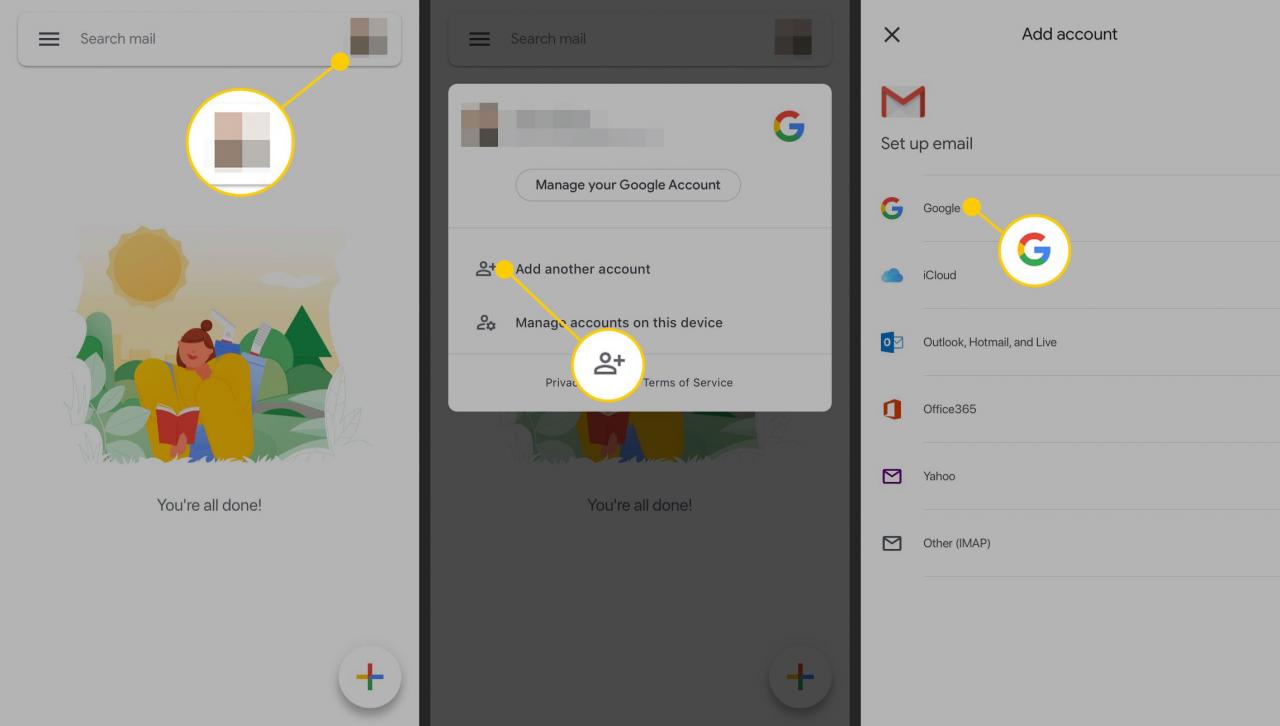
-
Stuknij KONTUNUUJ aby potwierdzić, że chcesz dodać konto Gmail. Na następnych ekranach wprowadź swój adres e-mail i hasło. Następnie stuknij Dalej aby kontynuować.
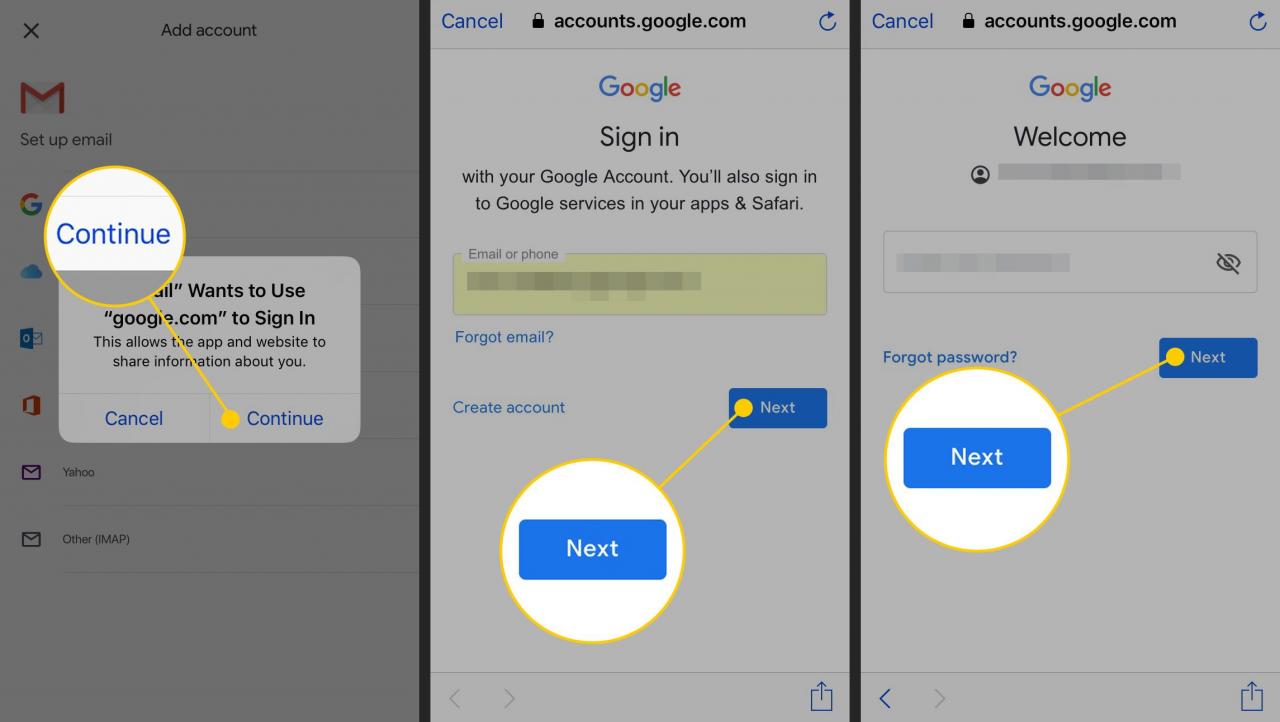
-
Otworzy się skrzynka odbiorcza nowego konta. Powtórz te kroki dla każdego konta, które chcesz dodać.
Jak uzyskać dostęp do wielu kont w Gmailu na iOS
Po skonfigurowaniu nowych kont możesz przełączać się między kontami w dowolnym momencie. Aby to zrobić, stuknij ikonę użytkownika w prawym górnym rogu, a następnie stuknij żądany adres e-mail. Otworzy się skrzynka odbiorcza dla drugiego konta.
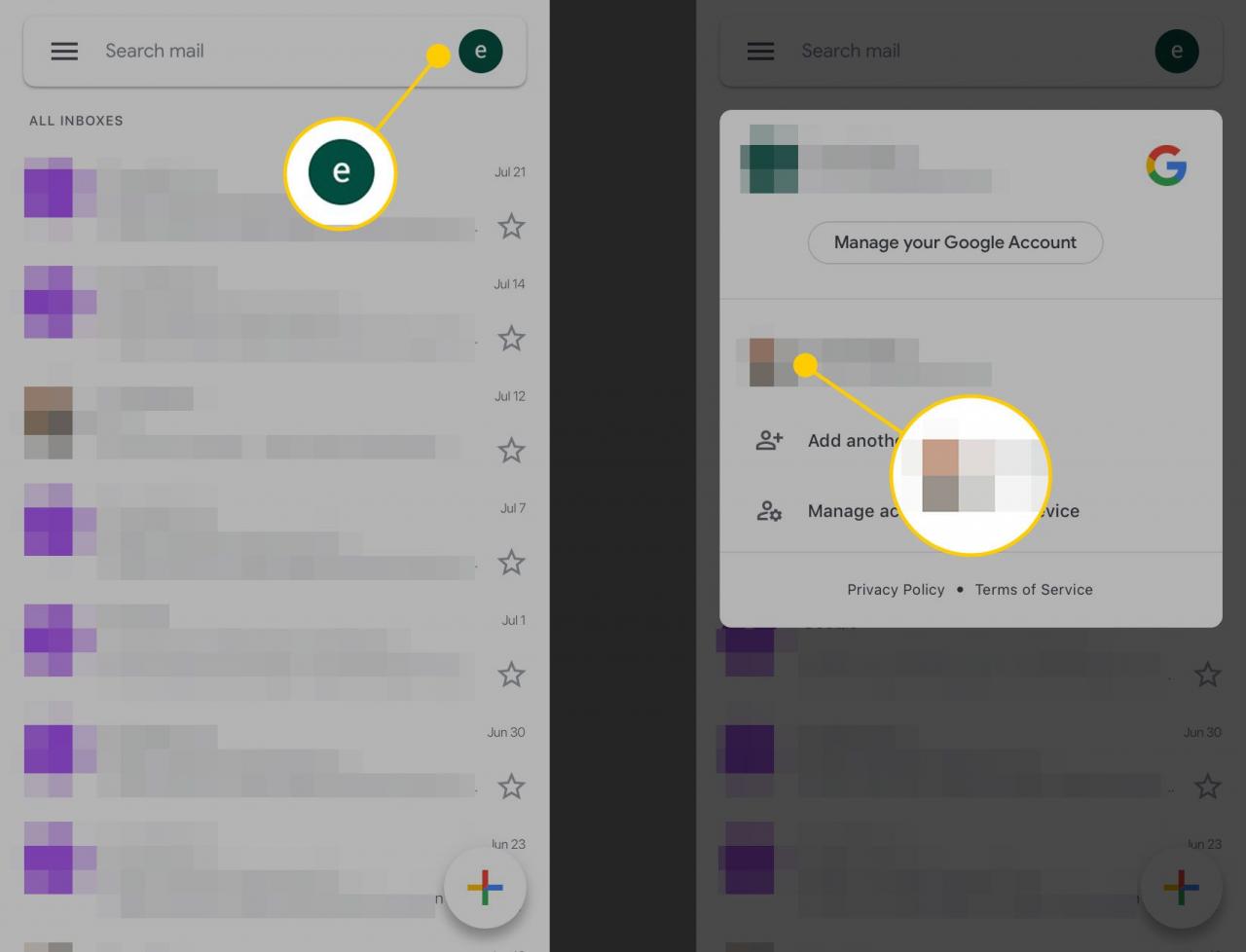
Chociaż w danym momencie możesz wyświetlać i przeszukiwać wiadomości tylko z jednego konta, plakietka aplikacji Gmail zlicza nowe wiadomości na wszystkich skonfigurowanych kontach.
